如何恢復損壞的 PST 文件
已發表: 2024-04-24個人儲存格式 (PST) 檔案是 Outlook 用於儲存郵件資料的本機副本的資料檔案。 但是,PST 檔案可能會因多種原因而損壞。
因此,您無法傳送或接收電子郵件,甚至無法存取其中儲存的項目。 因此,您需要修復或恢復損壞的 PST 檔案。
在本文中,我們將向您展示從損壞的 PST 檔案中復原資料的不同方法。 但在討論解決方案之前,讓我們先快速了解 PST 檔案損壞的原因。
PST 檔案損壞的原因
有多種因素可能導致 PST 檔案損壞。 以下是一些常見的:
- 病毒或惡意軟體攻擊
- 硬碟損壞
- Outlook 或系統不當關閉
- Outlook 加載項不相容
- 過大的 PST 文件
- Outlook 崩潰
從損壞的 PST 檔案復原資料的方法
下面,我們提到了從損壞的 PST 檔案安全地恢復資料的方法。
使用 Outlook 收件匣修復工具或 SCANPST
Microsoft 提供了一個免費的 Outlook 修復資料檔工具,名稱為 SCANPST.exe,它隨 Outlook 程式一起安裝。 它可以幫助修復 PST 檔案中的輕微損壞問題。 以下是使用該工具的步驟:
- 首先,關閉 Outlook,然後找到 SCANPST。 根據您的 Outlook 版本,您可以在下列位置找到該工具:
- Outlook 2019:C:\Program Files (x86)\Microsoft Office\root\Office16
- Outlook 2016:C:\Program Files (x86)\Microsoft Office\root\Office16
- Outlook 2013:C:\Program Files (x86)\Microsoft Office\Office15
- Outlook 2010:C:\Program Files (x86)\Microsoft Office\Office14
- Outlook 2007:C:\Program Files (x86)\Microsoft Office\Office12
- 導航到 SCANPST 位置並將其開啟。 在主畫面上,按一下「瀏覽」以選擇損壞的 PST 檔案。
- 點選“開始”按鈕開始掃描。
- 如果此工具發現您的 PST 檔案有任何問題,請按一下「修復」按鈕。 確保選擇“修復前備份掃描檔案”選項。
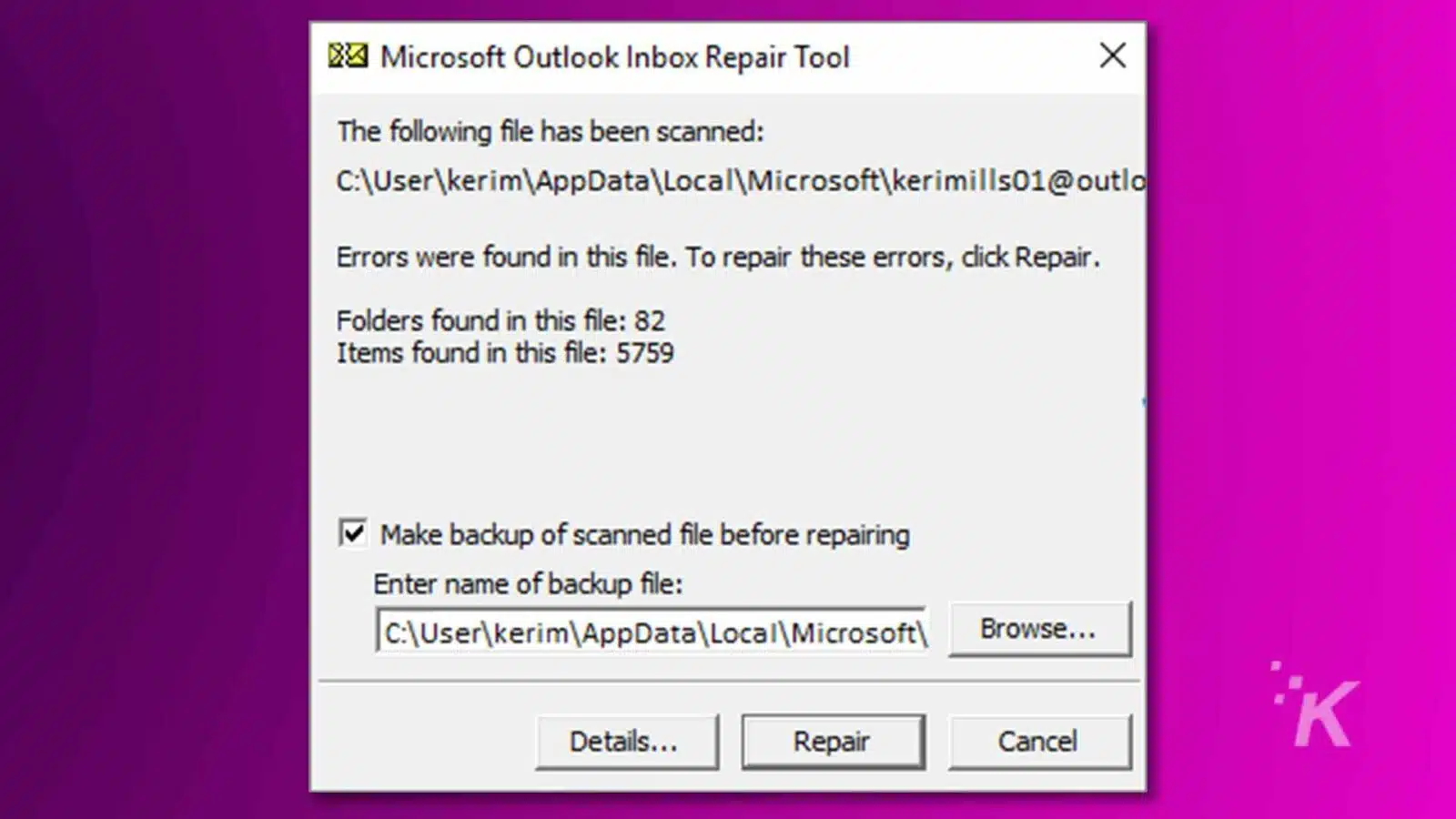
- 成功修復損壞的 PST 檔案後,關閉收件匣修復工具並啟動 Outlook。
注意: SCANPST 適用於修復 PST 檔案中的輕微損壞問題。 此外,它可能無法修復大型且加密的 PST 檔案。 檢查其局限性。
使用第三方 PST 修復工具
您可以使用第三方 Outlook PST 復原軟體(例如Stellar Repair for Outlook )輕鬆快速地修復和還原損壞的 PST 檔案。
它是一種先進的工具,甚至可以修復大型、嚴重損壞的 PST 檔案。 使用此工具的優點是修復過程中不會遺失資料。
它保證 100% 的資料完整性,並在修復檔案後維護資料夾結構和層次結構。
該工具的其他功能包括:
- 它從損壞的 PST 檔案中檢索電子郵件、日曆項目、任務、聯絡人和所有其他項目。
- 它從 PST 檔案中恢復已刪除的項目。
- 它允許將掃描的檔案資料保存在 DAT 檔案中,以便稍後恢復內容。
- 它提供過濾器來包含或排除特定的電子郵件項目。
現在,讓我們來看看使用此 Stellar Repair for Outlook 工具修復損壞的 PST 檔案的步驟。
- 從其產品頁面下載該工具並安裝。
- 安裝完成後,打開該工具。 系統將提示您選擇損壞的 PST 檔案。
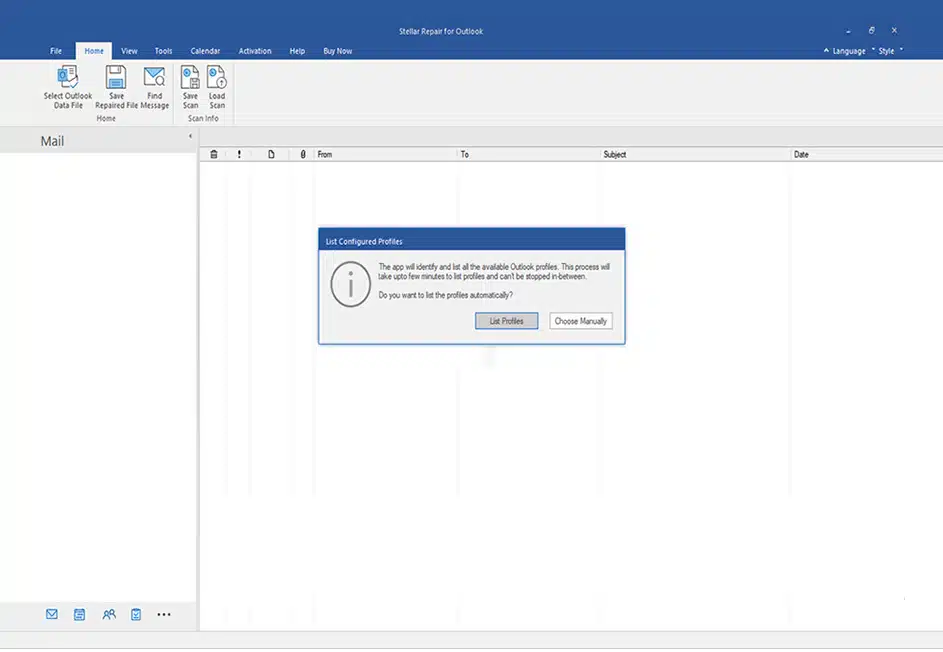
- 如果您按一下「列出設定檔」選項,該工具將自動列出與您的設定檔關聯的所有 PST 檔案。 從此清單中,選擇損壞的 PST 文件,然後按一下「修復」按鈕。
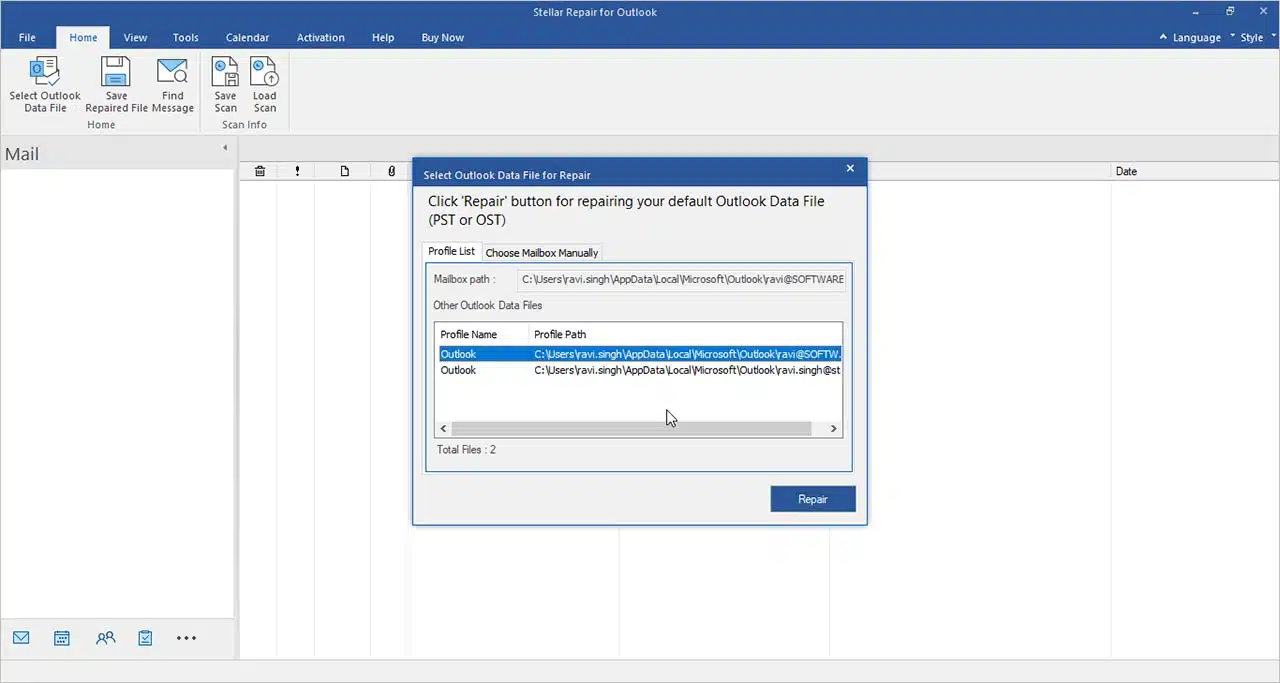
- 或者,您可以選擇“手動選擇郵箱”選項來手動選擇損壞的 PST 檔案。
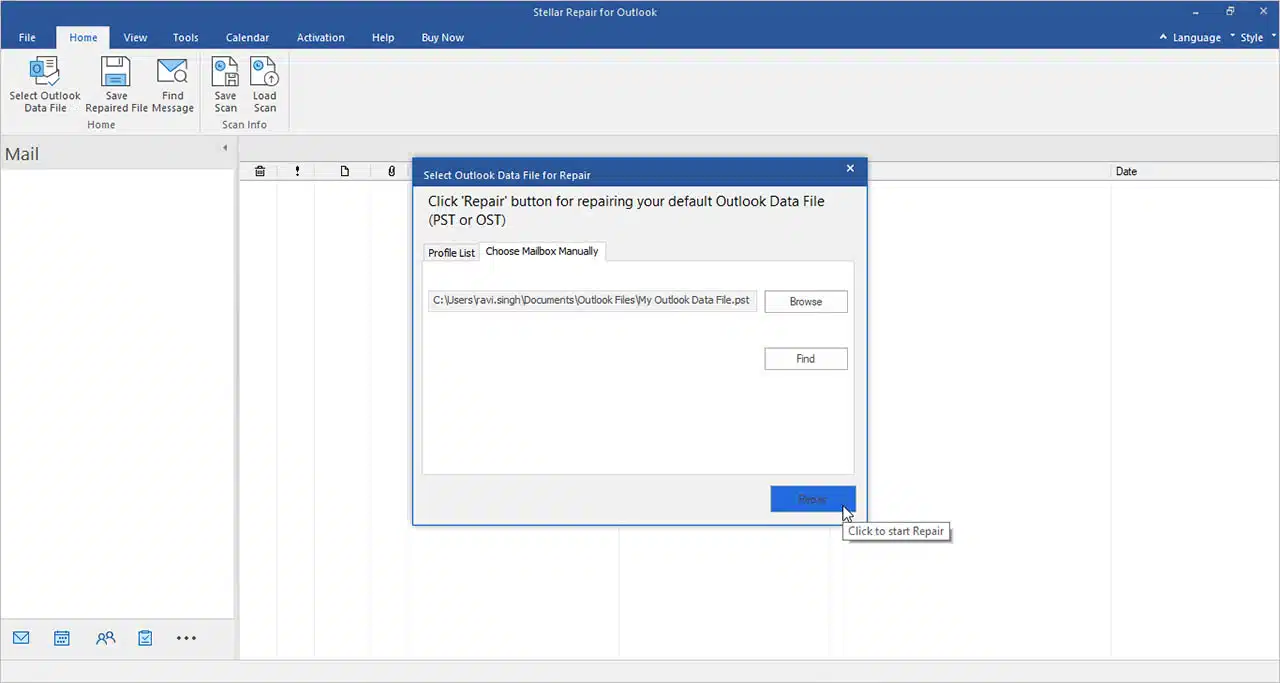
- 單擊“修復”按鈕後,該工具將開始修復檔案。 該過程可能需要一些時間,具體取決於檔案大小和損壞的嚴重程度。
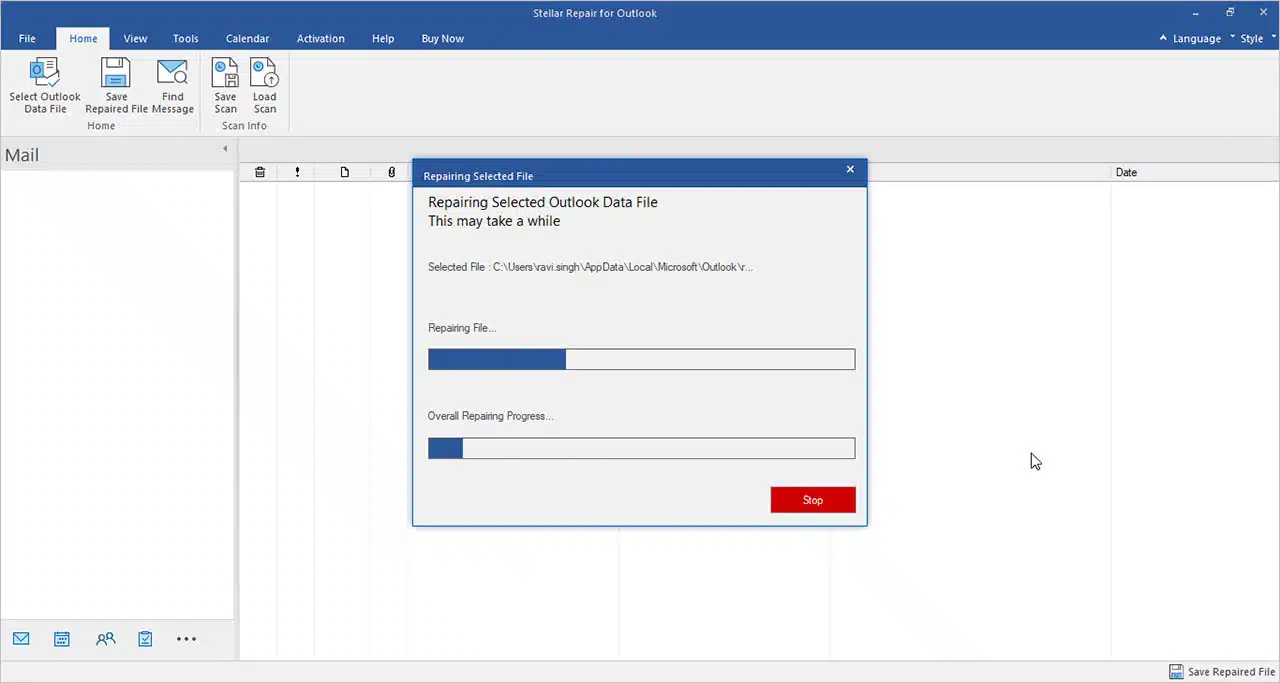
- 掃描後,該工具將列出所有提取的項目。 您可以單擊任何項目來查看其預覽。
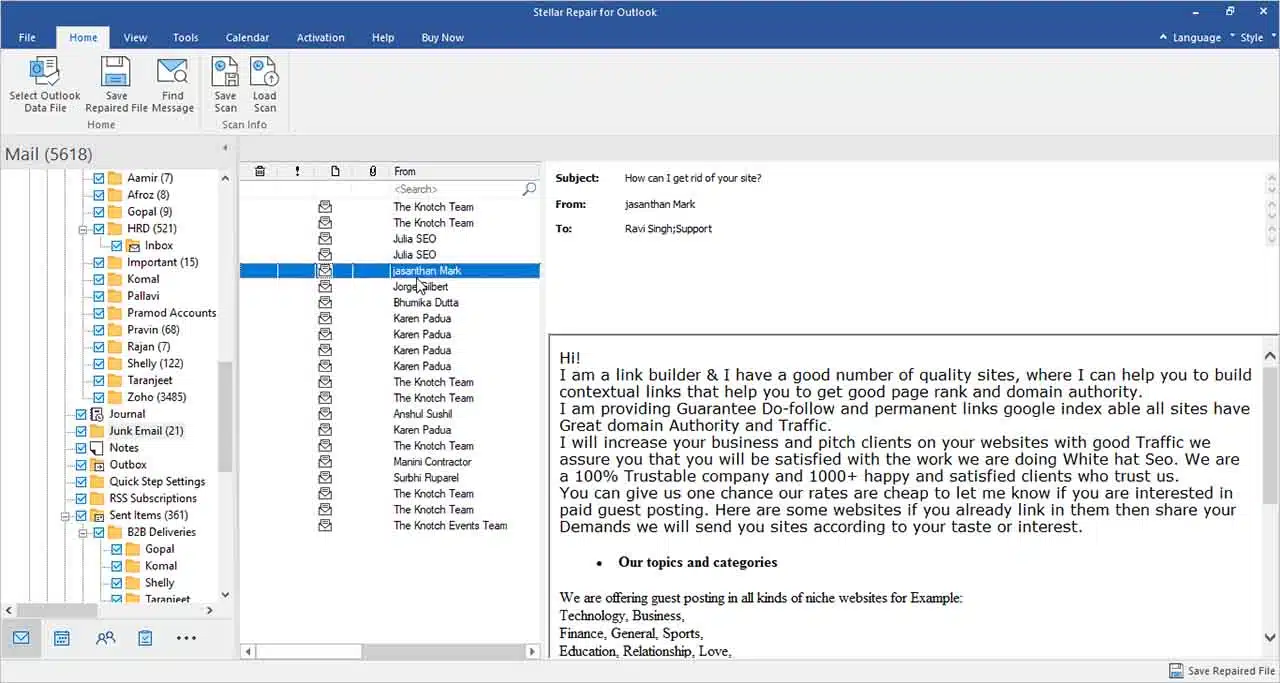
- 現在,選擇您要儲存的項目。
- 接下來,點擊“儲存轉換的檔案”選項並選擇要儲存資料的檔案格式(例如 PST)。 點擊下一步。
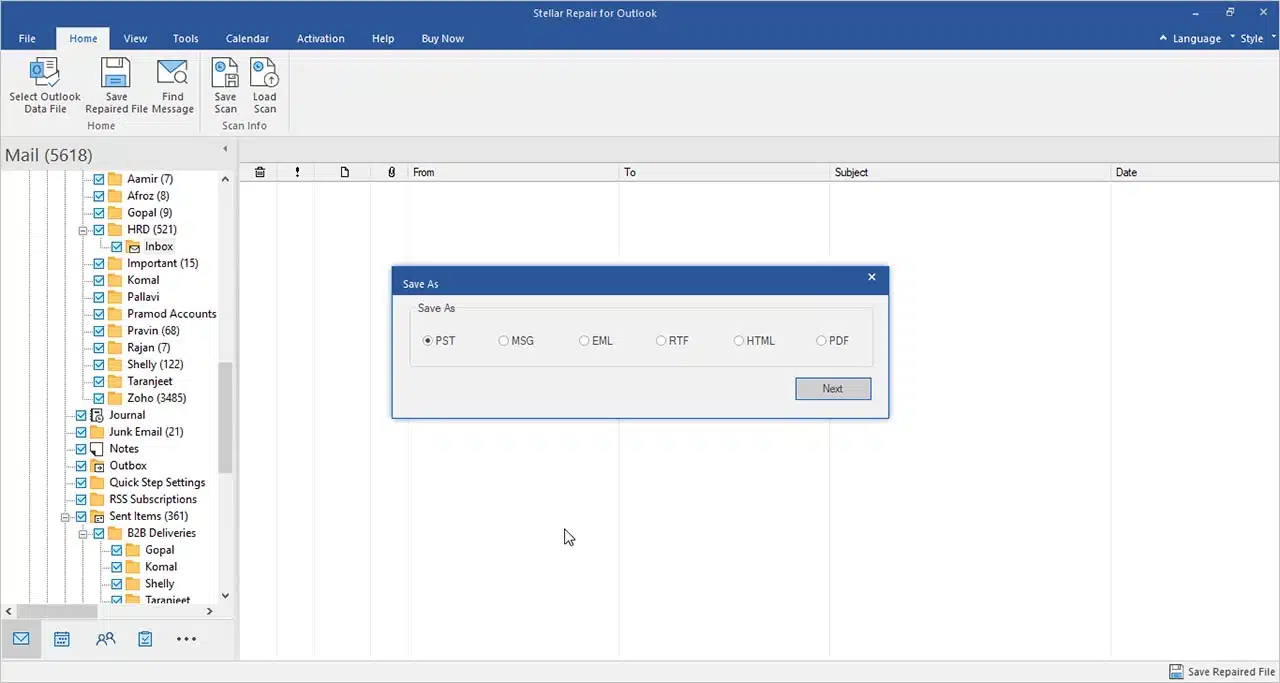
- 然後,選擇要儲存修復的 PST 檔案的位置。 如果產生的 PST 檔案很大,您也可以選擇自動拆分。
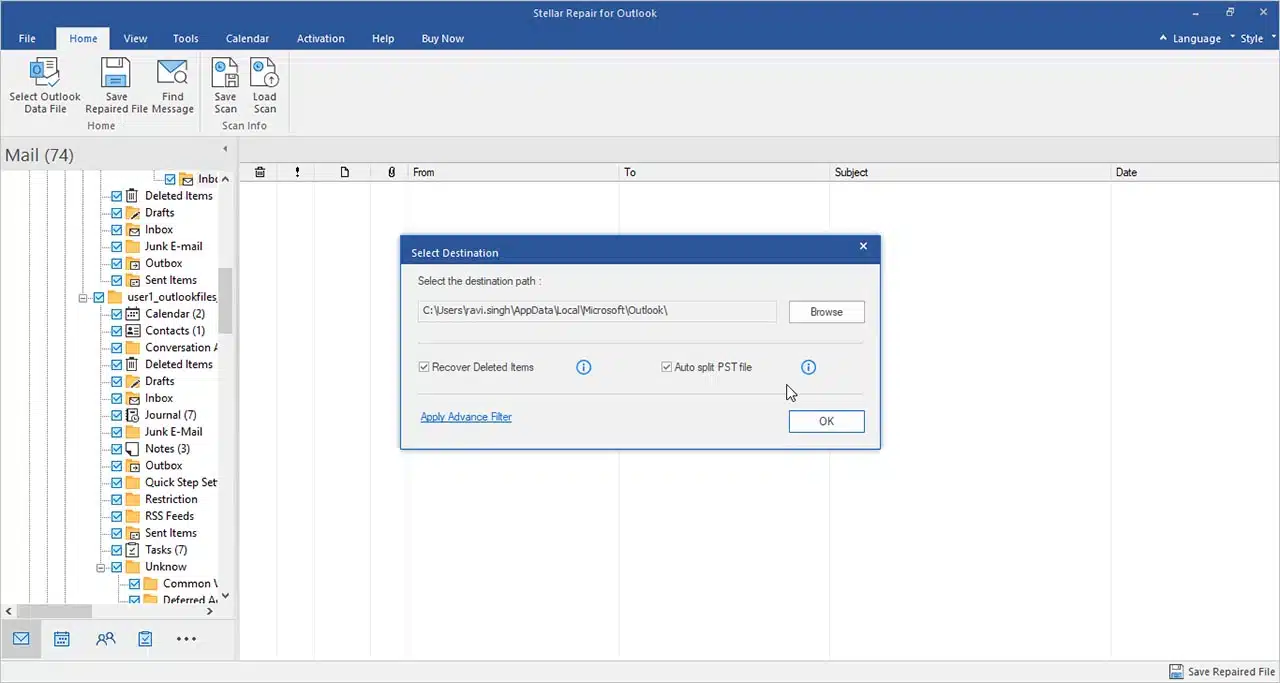
- 做出選擇後,按一下「確定」並監控進度。 完成後,您將收到通知。
現在,您可以使用匯入和匯出精靈將修復的 PST 檔案匯入 Outlook。
最後的想法
PST 檔案可能會因網路故障、檔案大小、病毒攻擊和各種其他原因等原因而損壞。 上面,我們討論了修復損壞的 PST 檔案的不同方法。
您可以使用 SCANPST – Outlook 中的內建公用程式來修復損壞的 PST 檔案。 但是,該實用程式僅限於修復較小的損壞問題,並且不能保證資料完整性。
更好的選擇是使用進階 PST 復原工具,該工具可以修復損壞的 PST 文件,而無需 ScanPST.exe。
它保證資料安全,維護資料夾完整性,並提供選擇要從 PST 檔案復原的項目的選項。 該工具與所有 Outlook 版本的 PST 檔案相容。
對此有什麼想法嗎? 請在下面的評論中給我們留言,或將討論轉移到我們的 Twitter 或 Facebook。
編輯推薦:

B2B 科技公關的未來:趨勢與預測

使用 ZERO BREEZE Mark 2 便攜式空調驅暑

不再混亂:車輛保險解釋
披露:這是一個贊助帖子。 然而,我們的觀點、評論和其他編輯內容不受贊助的影響,保持客觀。
